修正:MSVCP71.dllが見つかりませんでした
「msvcp71.dllが見つかりませんでした 」エラーは通常、ユーザーが特定のアプリケーションを開こうとしたときに発生します。影響を受けたユーザーのほとんどは、Windows Updateが適用された後、問題が突然発生し始めたことを確認しました。
一部のユーザーは、 AOL、True Imageの開始時にこのエラーメッセージが表示されます。 または、外部AVソリューションを起動すると、他のユーザーはサードパーティのアプリケーションのほとんどを開くことができません。
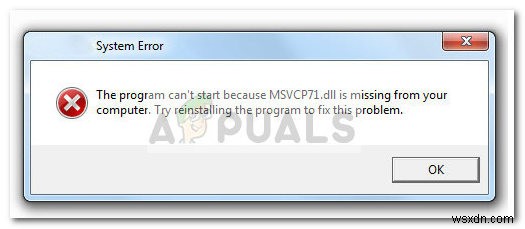
調査によると、この問題は主に、元々WindowsXP以前で実行するように設計されたかなり古いソフトウェアで発生しています。結局のところ、 mscvcp71.dll ファイルは、Windows 7以降ではデフォルトで含まれなくなり、通常、ファイルを必要とするアプリケーションがインストールされます。
mscvcp71.dllとは何ですか?
Msvcp71.dll は、元々 Microsoft Visual C ++ .Net 2003に同梱されていた非常に古いシステムライブラリファイルです。 。現在はそれほど有用ではありませんが、コンパイルフェーズで標準のC++ランタイムを使用するように構築された一部のVC++アプリケーションで引き続き使用されています。
このMicrosoftCランタイムライブラリ モジュールには、memcpy、cos、printfなどのさまざまなライブラリ関数が含まれています。その主な目的は、システムの現在のヘルスステータスのチェックを担当する他のモジュールへのリンクをチェックして提供することです。
警告: Msvcp71.dllの個別の代替品をダウンロードすることはお勧めしません。 人気のあるDLLサイトからのファイル。これで「msvcp71.dllが見つかりませんでした」を解決できたとしても 」の問題が発生すると、別のDLLファイルに関連するエラーが発生する可能性があります。
「msvcp71.dllが見つかりませんでした」を修正する方法 「
DLLエラーの大部分は、システム上に古いファイル、破損したファイル、または無効なファイルが存在するために発生することに注意してください。このため、WindowsPCに保留中の更新がないことを確認することをお勧めします。これを行うには、実行を開きます ウィンドウ(Windowsキー+R )、「 wuapp」と入力します 」(または「 ms-settings:windowsupdate 」(Windows 10の場合)を押して、 Enterを押します。 WindowsUpdate画面を開きます。次に、更新の確認ボタンを押します。 n画面の指示に従って、保留中のものをすべてインストールします。
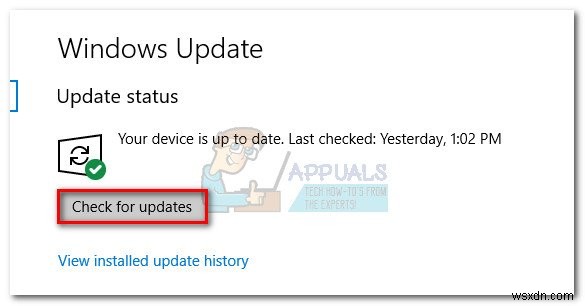
それでも問題が解決しない場合は、「msvcp71.dllが見つかりませんでした 」エラー、同様の状況にあるユーザーが問題を解決するのを支援することに成功した、より正当な方法がいくつかあります。エラーメッセージが表示されなくなるまで、以下の潜在的な修正に従ってください。
方法1:MicrosoftVisualStudioのインストール 。NET™2003
この問題に苦労している一部のユーザーは、「msvcp71.dllが見つかりませんでした 」エラーは、Microsoft®VisualStudioをインストールするとすぐに消えました。 。NET™2003。 上記のように、これは msvcp71.dllを含む最新のMicrosoftVisualStudioリリースです。 ファイル。
msvcp71.dllが原因でエラーが表示された場合 ファイルがそれを必要とするアプリケーションとともにインストールされていません。これで問題が解決する可能性があります。行う必要があることは次のとおりです。
- このMicrosoft公式リンクにアクセスしてください(こちら )そしてダウンロードを押します ボタンをクリックしてインストーラーをダウンロードします。
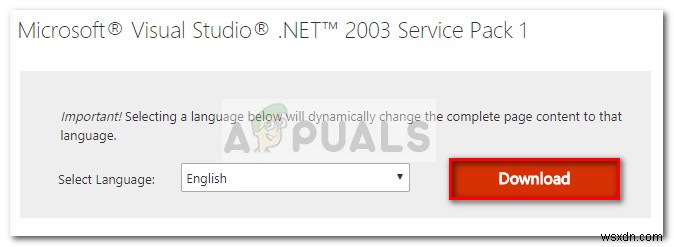
- インストールが完了したら、インストーラーを開いて KB918007をインストールします。 コンピューターを更新します。インストールが完了したら、コンピュータを再起動して、「msvcp71.dllが見つかりませんでした」を確認します。 」エラーは解決されました。
それでも同じ問題が発生する場合は、方法2に進んでください。
方法2:エラーの原因となっているアプリケーションを再インストールします
最初の方法で失敗した場合は、エラーを引き起こしているアプリケーションに注意を向けましょう。上で述べたように、 msvcp71.dll 最新のWindowsバージョンにはデフォルトでファイルが含まれていないため、アプリケーションでファイルを使用する開発者は、インストールプロセスを含める必要があります。
このDLLファイル(または別のファイル)が、それを必要とするアプリケーションと一緒にインストールできない場合があります。最も一般的には、これは外部AVがインストールを妨害しているために発生します。
このことを念頭に置いて、「msvcp71.dllが見つかりませんでした」と表示されているアプリケーションを再インストールしてみてください サードパーティのウイルス対策を無効にしたままでエラーが発生しました。
-
Xinput1_3.dll が見つからないか見つからないエラーを修正する方法
PC でゲームをプレイしたり、アプリケーションを実行したりしているときに、Xinput1_3.dll エラー メッセージが表示された場合は、適切な場所にいます。この記事では、Windows 10 で xinput1_3dll が見つからないというエラーを修正する方法について説明します。 XInput は、アプリケーションが Xbox 360 コントローラーから入力を受信できるようにする API です。そのため、xinput1_3 dll が見つからないゲームをプレイすると、エラーが表示されます。このエラーを修正する最善の方法は、DirectX を再インストールするか、Microsoft の
-
Bugsplat.dll が見つからないか見つからないというエラーを修正する方法
BUGSPLAT.DLL は、Windows オペレーティング システムの重要なシステム ファイルです。さらに、一連のドライバー機能と、Windows に適用できる手順で構成されています。 BUGSPLAT.DLL が見つからない場合、関連付けられているソフトウェアの動作が低下する可能性があります。 Bugsplat.dll が見つからないというエラーを修正する最善の方法は? I.エラーについて bugsplat.dll が見つかりませんでした、bugsplat.dll が見つかりませんでした、bugsplat.dll が見つかりません、bugsplat.dll クラッシュ、 など II.
